
Les méthodes pour remplir les numéros de série dans les cellules fusionnées sont : 1. Utilisez des macros pour remplir les numéros de série, ouvrez Excel, appuyez sur "Alt+F11" pour ouvrir l'éditeur VBA, insérez du code, exécutez la macro pour sélectionner la plage de cellules fusionnées à remplir. dans les numéros de série ; 2 , Utilisez une formule pour remplir le numéro de série, utilisez la formule "=IF(COUNTIF(...,"")=1,MAX(...)+1,"")" 3. Utilisez la mise en forme conditionnelle pour remplir le numéro de série, utilisez la formule = AND(COUNT(...)>0, COUNTIF(...,"")=1), etc.

L'environnement d'exploitation de cet article : système Windows 10, version office 2010, ordinateur Dell G3.
La fusion de cellules est une opération très courante dans Excel. Elle peut fusionner des cellules adjacentes en une seule grande cellule pour faciliter l'affichage et l'organisation des données. Cependant, après la fusion des cellules, si vous devez saisir les numéros de série des cellules fusionnées, certaines techniques et méthodes sont impliquées. Ci-dessous, je répondrai à la question de savoir comment remplir les numéros de série dans les cellules fusionnées.
Il existe de nombreuses façons de remplir les numéros de série pour les cellules fusionnées. Ci-dessous, je présenterai trois méthodes couramment utilisées :
Méthode 1 : Utiliser des macros pour remplir les numéros de série
L'utilisation de macros est une méthode très pratique et efficace. Vous pouvez saisir simultanément les numéros de série de toutes les cellules fusionnées. Voici les étapes spécifiques :
Ouvrez Excel et appuyez sur "Alt+F11" pour ouvrir l'éditeur VBA.

Dans l'éditeur VBA, cliquez sur "Insérer" -> "Module" et entrez le code suivant dans le module nouvellement créé :
Sub FillSerialNumber()
Dim rng As Range
Dim cell As Range
Dim i As Integer
Set rng = Application.InputBox("Please select the range:", Type:=8)
i = 1
For Each cell In rng
If Not cell.MergeCells Then
cell.Value = i
i = i + 1
End If
Next cell
End Sub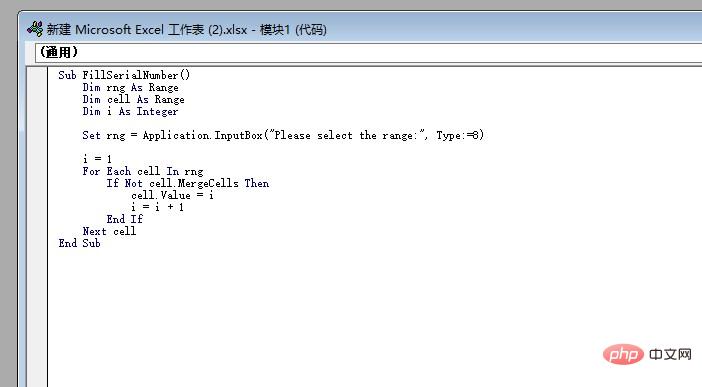
Appuyez sur "F5" pour exécuter la macro, puis sélectionnez le numéro de série numéro à renseigner des plages de cellules fusionnées.
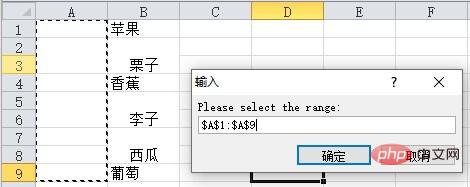
Cliquez sur "OK" et la macro remplira le numéro de série des cellules fusionnées sélectionnées.
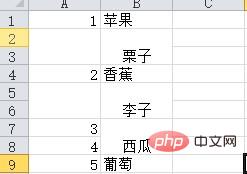
Méthode 2 : Utiliser des formules pour remplir les numéros de série
L'utilisation de formules est une autre méthode courante, qui peut remplir automatiquement les numéros de série à l'aide de formules. Voici les étapes spécifiques :
Ouvrez Excel et sélectionnez une cellule vide, telle que A1.
Entrez "1".
Dans la cellule suivante, saisissez la formule suivante : =IF(COUNTIF($A$1:A1,"")=1,MAX($A$1:A1)+1,"").
Faites glisser la poignée de remplissage de la formule pour appliquer la formule à la plage de cellules fusionnées qui doit être remplie avec des numéros de série.
Méthode 3 : Utiliser la mise en forme conditionnelle pour remplir les numéros de série
L'utilisation de la mise en forme conditionnelle est une méthode très flexible qui peut remplir les numéros de série selon des conditions spécifiées. Voici les étapes spécifiques :
Ouvrez Excel et sélectionnez la plage de cellules fusionnées qui doit être remplie avec des numéros de série.
Cliquez sur « Mise en forme conditionnelle » -> « Nouvelle règle » dans l'onglet « Accueil ».
Dans la boîte de dialogue contextuelle, sélectionnez "Utiliser une formule pour déterminer les cellules auxquelles vous souhaitez appliquer ce format".
Dans la zone de saisie « Format de la valeur est », saisissez la formule suivante : =AND(COUNT($A$1:A1)>0, COUNTIF($A$1:A1,"")=1)
Dans le Dans l'onglet "Format", sélectionnez la couleur de remplissage que vous souhaitez appliquer.
Cliquez sur "OK" et la mise en forme conditionnelle remplira le numéro de série des cellules fusionnées sélectionnées.
Pour résumer, les trois méthodes ci-dessus sont couramment utilisées pour remplir les numéros de série dans les cellules fusionnées. Utilisez des macros pour remplir les numéros de série de toutes les cellules fusionnées à la fois, utilisez des formules pour remplir automatiquement les numéros de série et utilisez la mise en forme conditionnelle pour remplir les numéros de série en fonction des conditions. Selon différents besoins et situations, vous pouvez choisir une méthode qui vous convient pour renseigner le numéro de série. J'espère que le contenu ci-dessus pourra vous être utile !
Ce qui précède est le contenu détaillé de. pour plus d'informations, suivez d'autres articles connexes sur le site Web de PHP en chinois!
 Numéro de séquence de remplissage des cellules fusionnées
Numéro de séquence de remplissage des cellules fusionnées
 Utilisation de réécriturecond
Utilisation de réécriturecond
 Commandes shell couramment utilisées sous Linux
Commandes shell couramment utilisées sous Linux
 La plateforme matcha est-elle formelle ?
La plateforme matcha est-elle formelle ?
 Utilisation de l'image d'arrière-plan
Utilisation de l'image d'arrière-plan
 Vérifier l'occupation du port sous Linux
Vérifier l'occupation du port sous Linux
 Comment créer un nouveau dossier dans Webstorm
Comment créer un nouveau dossier dans Webstorm
 le fichier HTML s'ouvre vide
le fichier HTML s'ouvre vide